Hur man ändrar AutoSave och AutoRecover tid i Word
Funktionen AutoSave eller Auto-Recover i Microsoft Word är en mycket praktisk funktion eftersom den sparar din fil automatiskt med jämna mellanrum. Om det behövs kan du ställa in hur ofta filer sparas. Om du till exempel ställer in AutoSpara för att spara var 5:e minut kan du återställa mer information i händelse av dataförlust än om den är inställd på att spara var 10:e eller 15:e minut. Som standard sparar AutoRecover Office-filer var tionde minut(10 minutes) . Det är dock enkelt att ändra tidsintervallet.
Ändra tid för automatisk återställning i Word
AutoÅterställ(AutoRecover) eller AutoSpara(AutoSave) ersätter inte kommandot Spara . (Save)AutoRecover är endast effektivt för oplanerade störningar, såsom ett strömavbrott eller en krasch. AutoRecover- filer är inte utformade för att sparas när en utloggning är schemalagd eller en ordnad avstängning inträffar.
Om du för närvarande slutför ett inlägg, klicka på fliken "Arkiv". Välj "Alternativ" i avsnittet "Arkiv" som visas. Välj sedan "Spara" under menylistan(Next) i dialogrutan "Word Options".
Rulla(Scroll) ned tills du hittar avsnittet " Spara(Save) dokument". Där bör alternativet "Spara autoåterställningsinformation varje...(‘Save AutoRecover information every…) " vara synligt för dig.
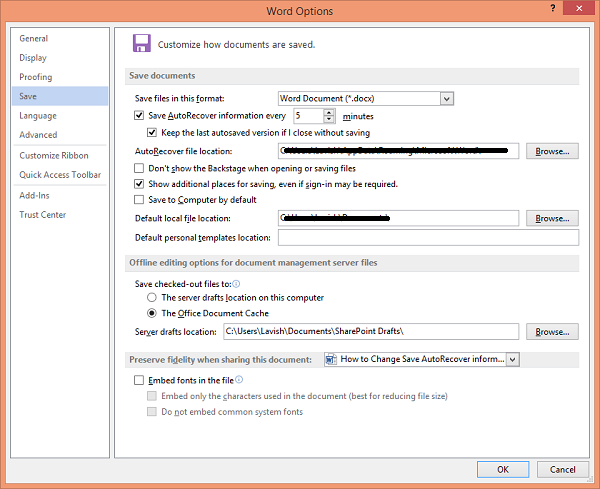
Som standard kommer kryssrutan 'Spara autoåterställningsinformation varje...(‘Save AutoRecover information every…) ' att vara markerad. Avmarkera alternativet om du vill inaktivera AutoRecovery och du inte vill att Word automatiskt ska spara dina dokument till en förinställd tid. Men om du vill ändra tidsintervallet, använd bara upp-ned-pilarna för att ändra standardtiden och ställa in den nya tidsgränsen.
Ändra AutoRecover(Change AutoRecover) -filens plats i Word
Som standard sparas AutoRecover .-(AutoRecover) filerna på C:UsersUsernameAppDataRoamingMicrosoftWord-platsen.
Men om du vill kan du ändra det också här.
Klicka på OK(Click OK) för att spara alla ändringar som gjorts.
Hoppas det här hjälper.
Related posts
AutoSave fungerar inte i Excel, Word eller PowerPoint
Hur man ändrar Autospara-tid i Word
Hur man använder Rewrite Suggestions i Word för webbapplikation
Excel, Word eller PowerPoint kunde inte starta förra gången
Hur man skapar ett häfte eller bok med Microsoft Word
Hur man importerar stilar från ett dokument till ett annat i Word
Hur man gör en sida liggande i Word
Hur man konverterar tabell till text och text till tabell i Word
Bästa fakturamallar för Word Online för att skapa företagsfakturor gratis
Word kunde inte skapa arbetsfilen. Kontrollera temp miljövariabel
Hur man skapar en rullgardinslista i Word
Kortkommandon fungerar inte i Word
Jarte är en funktionsrik gratis bärbar ordbehandlare för Windows PC
Hur man extraherar e-postadresser från Word-dokument
Åtgärda fel, bokmärke inte definierat i Microsoft Word
Sparat Word-dokument visas inte vid förhandsgranskning eller utskrift
Hur man söker efter onlinemallar i Microsoft Word
Hur man infogar text från Word-fil i en Publisher-publikation
Hur man hanterar dokumentversioner i Word
Filen kan inte öppnas eftersom det finns problem med innehållet
